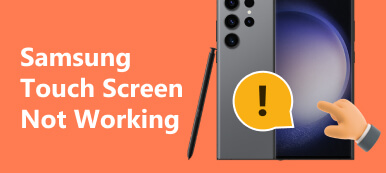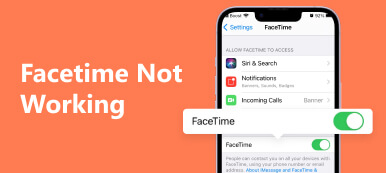Google Maps er blevet et vigtigt navigationsværktøj for millioner af brugere verden over. Dog brugere lejlighedsvis støder på problemer, hvor Google Maps holder op med at fungere på deres iPhone eller Android, hvilket fører til frustration og besvær. Dette indlæg giver en omfattende guide til at hjælpe dig med at løse problemet Google Kort virker ikke problem.

Del 1. Hvorfor Google Maps ikke virker
Du kan opleve forskellige problemer med Google Maps, der ikke fungerer, mens du bruger appen, såsom Google Maps stemme ikke fungerer, Google Maps taler ikke, tidslinjen fungerer ikke, viser ikke ruter og Google Maps-placeringsdeling ikke opdaterer. Før vi fortæller dig, hvordan du løser problemer med Google Maps, der ikke virker, vil vi gerne udforske nogle almindelige årsager til dette problem.
Forældet version af appen
En almindelig årsag til, at Google Maps muligvis ikke fungerer på din iPhone eller Android-telefon, er dens forældede appversion. Google udgiver regelmæssigt opdateringer for at forbedre funktionaliteten, rette fejl og løse kompatibilitetsproblemer. Derfor er det bydende nødvendigt at holde din Google Maps-app opdateret.
Dårlige netværks- og forbindelsesproblemer
En anden faktor, der kan forstyrre funktionen af Google Maps på din telefon, er forbindelsesproblemer. Google Kort er stærkt afhængige af en stabil internetforbindelse til at indlæse kort, trafikdata og placeringsoplysninger. Hvis du oplever en svag eller intermitterende netværksforbindelse, kan det forhindre Google Maps i at fungere korrekt.
Placeringstjenester deaktiveret
Hvis Google Maps-appen ikke fungerer korrekt, skal du kontrollere, om placeringstjenester er aktiveret på din iPhone eller Android telefon. Google Maps bruger GPS og placeringstjenester til at give nøjagtig realtidsnavigation.
Problemer med kompatibilitet
Nogle gange, inkompatibilitet mellem operativsystemet på din iPhone eller Android-telefon og Google Maps app kan føre til funktionsfejl.
App-cache og dataopbygning
Over tid akkumulerer Google Maps cache og data på din Android- eller iOS-enhed, hvilket potentielt påvirker dens ydeevne. Rydning af cache og data kan løse problemer med langsom indlæsning, frysning eller nedbrud.
Utilstrækkelig lagerplads
Utilstrækkelig lagerplads på din Android-telefon eller iPhone kan forhindre, at Google Maps fungerer korrekt. Appen kræver en vis mængde lagerplads for at køre problemfrit og gemme offlinekort.
Forkerte apptilladelser
I visse tilfælde fungerer Google Maps muligvis ikke korrekt på grund af forkerte apptilladelser. Tjek om Google Maps har de nødvendige tilladelser til at få adgang til placeringstjenester, kamera, mikrofon og andet relevant indstillinger.
Del 2. Sådan rettes Google Maps, der ikke virker på iPhone og Android
Efter at have kendskab til de almindelige årsager til problemerne med Google Maps, der ikke fungerer, kan du bruge de tolv muligheder løsninger nedenfor for at få appen tilbage på sporet.
Kontroller internetforbindelse
Det første trin i fejlfinding af Google Maps er at sikre en stabil og pålidelig netværksforbindelse. Om du bruger Wi-Fi eller mobildata, skal du sikre dig, at din forbindelse er stærk og stabil.
Genstart Google Maps
En simpel app-genstart kan fejlfinde mindre fejl og gendanne Google Maps til dets normale funktion. Tæt appen helt og genstart den for at se, om problemet fortsætter. Denne mulighed løser ofte midlertidige problemer med appen.
Opdater Google Maps-appen
Uanset om du bruger Google Maps-appen på en iPhone eller Android-telefon, bør du holde den opdateret. En forældet version af Google Maps kan have kompatibilitetsproblemer med din enheds operativsystem, hvilket fører til funktionsfejl. Gå til App Store eller Google Play Butik for at se efter opdateringer.
Ryd Google Maps cache og data
Cache-akkumulering kan bremse Google Maps og få det til at fungere forkert. For at rydde app-cachen på en Android-telefon, gå til Indstillinger, Apps, Google Maps, tryk på Lager, og vælg derefter Ryd cache. For at rydde Google Maps cache på en iPhone, kan du afinstallere og derefter geninstallere appen.

Genstart din telefon for at ordne Google Maps, der ikke virker
Genstarter din Android-telefon eller iPhone kan løse forskellige softwarerelaterede problemer, herunder problemer med Google Maps-appen. Sluk din enhed, vent en et par sekunder og tænd den derefter igen.

Aktiver Placering Services
For at Google Maps kan fungere præcist, kræver det adgang til din telefons placeringstjenester. Når appen er ikke fungerer korrekt, bør du kontrollere og sikre dig, at placeringstjenester er aktiveret for Google Maps. Som en Android-bruger, gå til Indstillinger > Lokation > App Tilladelser. Gå til på en iPhone eller iPad Indstillinger > Privatliv > Beliggenhed Tjenester. Skift kontakten til Google Maps for at aktivere placeringsadgang.
Tjek apptilladelser
Sørg for, at Google Maps har de nødvendige tilladelser aktiveret på din enhed. På Android skal du gå til Indstillinger > Apps > Google Kort > Tilladelser, og sørg for, at alle relevante tilladelser er givet. På iPhone skal du gå til Indstillinger > Privatliv > Beliggenhed Tjenester og sørg for, at Google Maps er indstillet til Mens du bruger App.

Deaktiver batterisparetilstand
Batterisparetilstand kan begrænse ydeevnen af visse apps, herunder Google Maps. Hvis du aktiverer batteri gemmetilstand, overvej at deaktivere den midlertidigt og kontroller, om Google Maps begynder at fungere korrekt.
Nulstil netværksindstillinger
Hvis Google Maps stadig ikke fungerer, kan der være et problem med din enheds netværksindstillinger. Nulstilling af netværksindstillinger kan løse forbindelsesproblemer, men bemærk, at denne handling vil fjerne alle dine gemte Wi-Fi-netværk og adgangskoder.

Opdater Android- eller iOS-software
Når Google Maps ikke fungerer, skal du tjekke de tilgængelige softwareopdateringer på din Android-telefon eller iPhone. Installation af den nyeste software kan ofte rette fejl og forbedre din telefons ydeevne.

Professionel måde at fejlfinde Google Maps på, der ikke fungerer på iPhone
Hvis Google Maps-appen kan fungere normalt på din iPhone, kan du bruge Apeaksoft iOS System Recovery at løse forskellige systemrelaterede problemer.

4,000,000 + Downloads
Løs forskellige problemer med Google Maps, der ikke fungerer på iPhone og iPad.
Avanceret teknologi til at finde ud af, hvorfor Google Maps ikke fungerer.
Fejlfind iOS-systemrelaterede fejl, og opdater/nedgrader iOS sikkert.
Understøtter alle populære iPhone- og iPad-modeller og iOS-versioner.
Åbn iOS Systemgendannelse og tilslut din iPhone. Klik på Starten knap, Vælg Standard tilstand, og klik derefter på Fortsæt..

For at løse Google Maps-problemet skal du sætte din enhed i gendannelsestilstand og derefter downloade firmwarepakken til reparere den.

Kontakt Apple eller Google Support
Hvis ingen af ovenstående løsninger virker, er det tilrådeligt at kontakte Apple Support eller Google Support for yderligere assistance. De har dedikerede kundesupportkanaler tilgængelige online og via telefonsupport.
Del 3. Ofte stillede spørgsmål om Google Maps fungerer ikke
Hvor tillader man Google Maps at bruge præcise placeringer?
Gå til sektionen Placering i appen Indstillinger. Åbn Google Maps, find Brug præcis Placeringsindstilling, og aktiver den derefter.
Hvordan kan jeg deaktivere Google Maps kun Wi-Fi-tilstand på min telefon?
Åbn Google Maps, tryk på din profilknap, og gå til Indstillinger fra rullemenuen. Find indstillingen kun Wi-Fi, og sluk den.
Hvordan tvinger jeg til at stoppe Google Maps-appen på min Android-telefon?
Vælg Apps i appen Indstillinger, vælg Google Maps fra listen over apps, og tryk derefter på Tving stop-knap.
Konklusion
Google Maps har revolutioneret navigationen, hvilket gør det nemmere end nogensinde før at finde vores rundt om ukendte steder. Der er dog tilfælde, hvor denne app kan støde på problemer, hvilket resulterer i det fungerer ikke korrekt på iPhone og Android-telefoner. Du kan bruge de 12 tips ovenfor til nemt at løse problemet Google Maps virker ikke problem. Desuden kan du tag et Google Maps-skærmbillede på forhånd.



 iPhone Data Recovery
iPhone Data Recovery iOS System Recovery
iOS System Recovery iOS Data Backup & Restore
iOS Data Backup & Restore IOS Screen Recorder
IOS Screen Recorder MobieTrans
MobieTrans iPhone Overførsel
iPhone Overførsel iPhone Eraser
iPhone Eraser WhatsApp-overførsel
WhatsApp-overførsel iOS Unlocker
iOS Unlocker Gratis HEIC Converter
Gratis HEIC Converter iPhone Location Changer
iPhone Location Changer Android Data Recovery
Android Data Recovery Broken Android Data Extraction
Broken Android Data Extraction Android Data Backup & Gendan
Android Data Backup & Gendan Telefonoverførsel
Telefonoverførsel Data Recovery
Data Recovery Blu-ray afspiller
Blu-ray afspiller Mac Cleaner
Mac Cleaner DVD Creator
DVD Creator PDF Converter Ultimate
PDF Converter Ultimate Windows Password Reset
Windows Password Reset Telefon spejl
Telefon spejl Video Converter Ultimate
Video Converter Ultimate video editor
video editor Screen Recorder
Screen Recorder PPT til Video Converter
PPT til Video Converter Slideshow Maker
Slideshow Maker Gratis Video Converter
Gratis Video Converter Gratis Screen Recorder
Gratis Screen Recorder Gratis HEIC Converter
Gratis HEIC Converter Gratis videokompressor
Gratis videokompressor Gratis PDF-kompressor
Gratis PDF-kompressor Gratis Audio Converter
Gratis Audio Converter Gratis lydoptager
Gratis lydoptager Gratis Video Joiner
Gratis Video Joiner Gratis billedkompressor
Gratis billedkompressor Gratis baggrundsviskelæder
Gratis baggrundsviskelæder Gratis billedopskalere
Gratis billedopskalere Gratis vandmærkefjerner
Gratis vandmærkefjerner iPhone Screen Lock
iPhone Screen Lock Puslespil Cube
Puslespil Cube